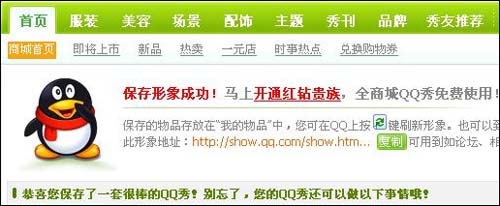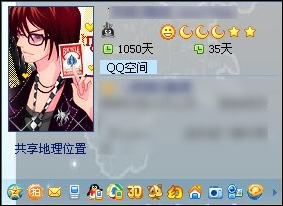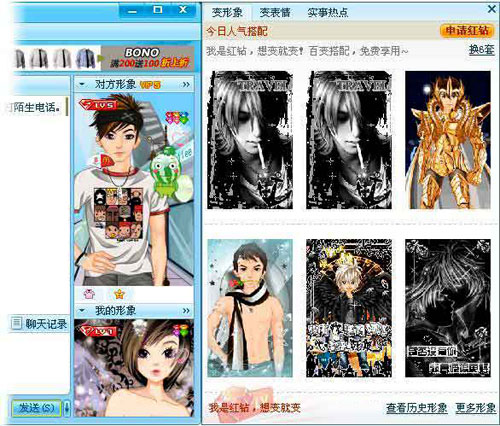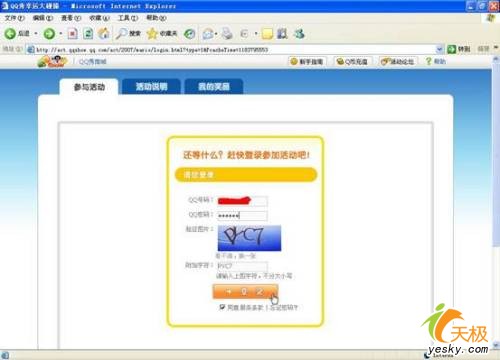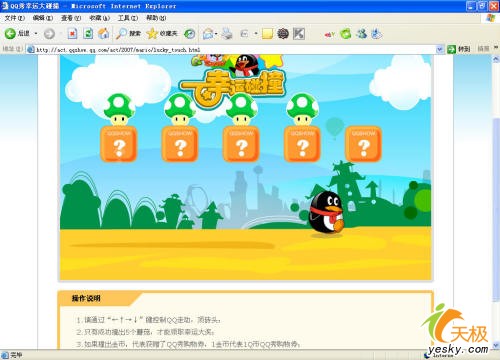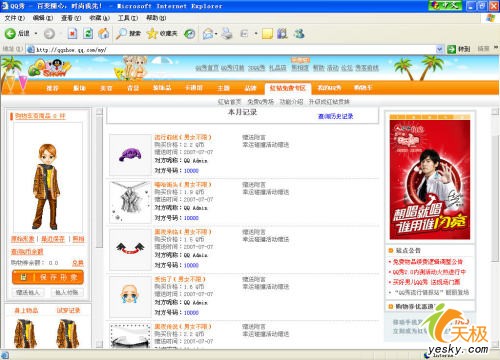| 本月文章推荐 |
简单易用 DuDu下载加速器技巧集锦发表日期:2006-6-1
|
|
一、Flash/流媒体感知下载 不知大家在上网的时候是否有这样一个小小的遗憾,就是只能在网页上观看精彩的FLASH却难于保存到本地。以前我总是要在网页源文件里寻寻觅觅,却经常是浪费了时间却找不到我想要的那一个。我也曾尝试过一些保存FLASH的软件,但效果却令我大失所望。 不过现在有了DuDu下载加速器,一切都变得简单了。 DuDu下载加速器已经为众网友提供了FLASH自动感应下载的功能,对于网页上的FLASH,只要用鼠标轻轻划过,DuDu下载加速器就会自动感应出网页上的FLASH而出现一个小小的下载按钮(图1)。
图1 只要点击一下这个按钮,就可以将这个FLASH准确而快速的下载到本地啦(图2)!
图2 最新版的DuDu下载加速器的Flash感知按钮添加了关闭功能(图3),只要点击按钮上的小叉叉,就可以轻松的将这个按钮关闭。
图3 这样,在我玩Flash游戏的时候,只要将Flash按钮关闭就不会觉得有妨碍了。 DuDu下载加速器对网页上的Flash感应得不仅非常快,而且非常准确。从此以后下载Flash文件再也无忧啦。 更加令人兴奋的是,DuDu下载加速器不仅能感应出网页上的FLASH,还能感应出网页上的流媒体音频/视频(图4,图5),这样我就可以轻松的将网上的音频/视频也收藏到硬盘里了!
图4
图5 二、为下载文件添加注释信息 经常在网上下载软件或歌曲,可是下载下来一段时间之后,就会忘记这个软件是干什么用的,或者这首歌曲是谁唱的,很是郁闷。最近发现DuDu下载加速器添加了为下载文件添加或修改注释信息的功能,试用了一下感觉非常好用。以后只要在下载文件的同时将文件的相关信息填写到“注释”中,再次需要的时候只要在“下载历史”中查询“注释”信息,就又可以对那个文件了如指掌啦。哈哈,真是应了一句老话“好记性不如烂笔头”啊。马上介绍下这个功能怎么使用: 首先,在下载文件的时候先弹出“添加新的下载任务”对话框,在这个对话框的右下角有一个“注释…”按钮(图6)
图6 (另外,从图1中,大家可以看到一个“历史路径”下拉框,拉开一看,记录的是最近几次的下载路径,哈哈,要将文件保存到以前保存过的路径下就更放便啦。) 然后,点击“注释“按钮,就会弹出一个对话框,我们就可以在对话框的编辑框内添加任意想要添加的内容了。我一般都是先复制网页上对我要下载的文件的介绍,然后直接拷贝到这里(图7),再点击确定就OK了。
图7 (这里再告诉大家一个小秘密,这个功能用作保存软件的序列号也非常的好用哦) 最后,每一个下载完成的文件都可以在“下载历史”中找到,包括我们添加进去的注释信息(图8)。
图8 而且这个地方的注释也是可以修改的,只要在条目上点击右键,在弹出的右键菜单里选择“注释…”,我们会发现图2的注释对话框又弹出来了,我们又可以任意修改编辑文件的注释信息了。 这里需要提醒大家的是,大家可能会发现下载历史界面里下载历史列表的列表头可能与我的不一样,或者可能有的用户找不到“注释”这一项。呵呵,不用着急,我们可以在下载历史的列表界面上点击鼠标右键,在弹出的右键菜单上可以找到“选择列”这一项并点击。哈哈,弹出了选择列对话框(图9),我们可以根据自己需要来选择自己需要的列信息。
图9 三、歌曲搜索下载 现在要想在搜索引擎上搜索下载一个MP3简直是太麻烦了。每下载一个MP3都要点击2次才可以启动下载,也就不能使用“下载全部链接”来一次性下载很多MP3啦。这对我这个MP3发烧友来说简直无法忍受。听说DuDu 下载加速器具有搜歌功能,而且是即搜即下,嘿嘿,马上安装了一个。 在启动主界面后,就发现主界面上醒目的歌曲搜索条(图10),
图10 键入一个关键字,然后点击“搜索”按钮,哇,搜索出这么多结果(图11)
图11 而且不仅提供了单个歌曲的下载,还可以选择多个歌曲,一起批量下载。另外,对于每一首歌曲还提供了查看歌词和试听的功能。马上点击一个下载。哇,下载速度真的好快啊,10.07MB,3秒钟就下载完成了(图12),马上听一下,音质也非常的好。
图12 另外,在使用中还发现,DuDu下载加速器还提供了根据歌曲搜索专辑的功能。只要点击歌曲条目上的“相关下载”,该歌曲所在专辑的其他歌曲也都被搜索出来了(图13),真是方便极了。
图13 有了DuDu下载加速器,不仅音乐搜索丰富简单,而且下载也非常的方便迅捷,从此再也不用为MP3下载发愁了,真是太棒啦。 四、内网模式下载 在局域网里下载速度总是提高不上去,前几天经同事介绍安装了DuDu下载加速器,试用了几天感觉非常的满意,只是对DuDu下载加速器的“内网模式”下载不是很理解。有一天,我下载了首歌曲,只觉得刷就下载完成了,再一看下载面板,好家伙,将近5MB的文件只用了不到1秒钟(图14)。
图14 然后询问了一下周围的同事,同事得意洋洋的告诉我这就是DuDu下载加速器的“内网模式下载”。原来DuDu下载加速器的内网模式下载也是P2P技术的应用之一。如果在同一局域网中,有人用DuDu下载加速器下载了一个文件,当其他人再次下载这一文件的时候,下载速度就会特别的快。 |
| 上一篇:µTorrent v1.5.1 Build 462 Beta
人气:7446 下一篇:P2P下载的好工具 POCO完全攻略 人气:14377 |
| 浏览全部DuDu下载的内容
Dreamweaver插件下载 网页广告代码 祝你圣诞节快乐 2009年新年快乐 |